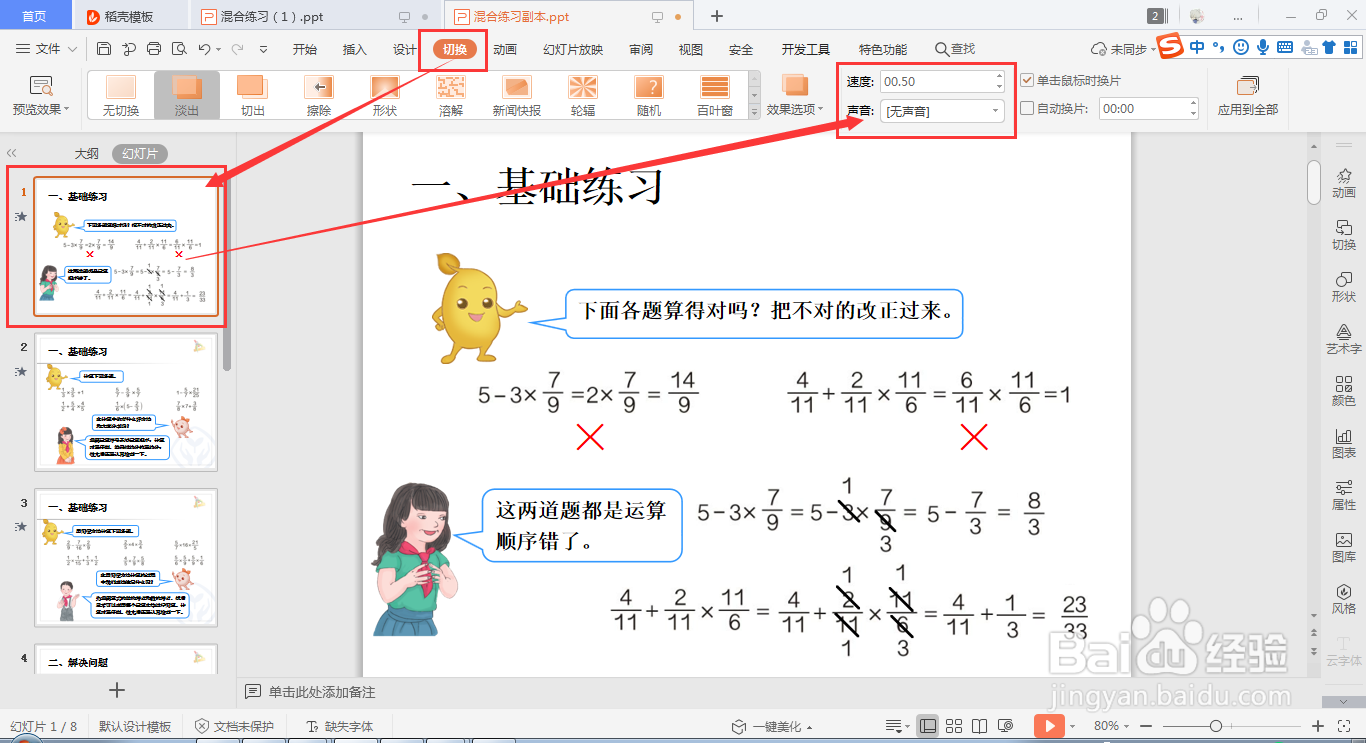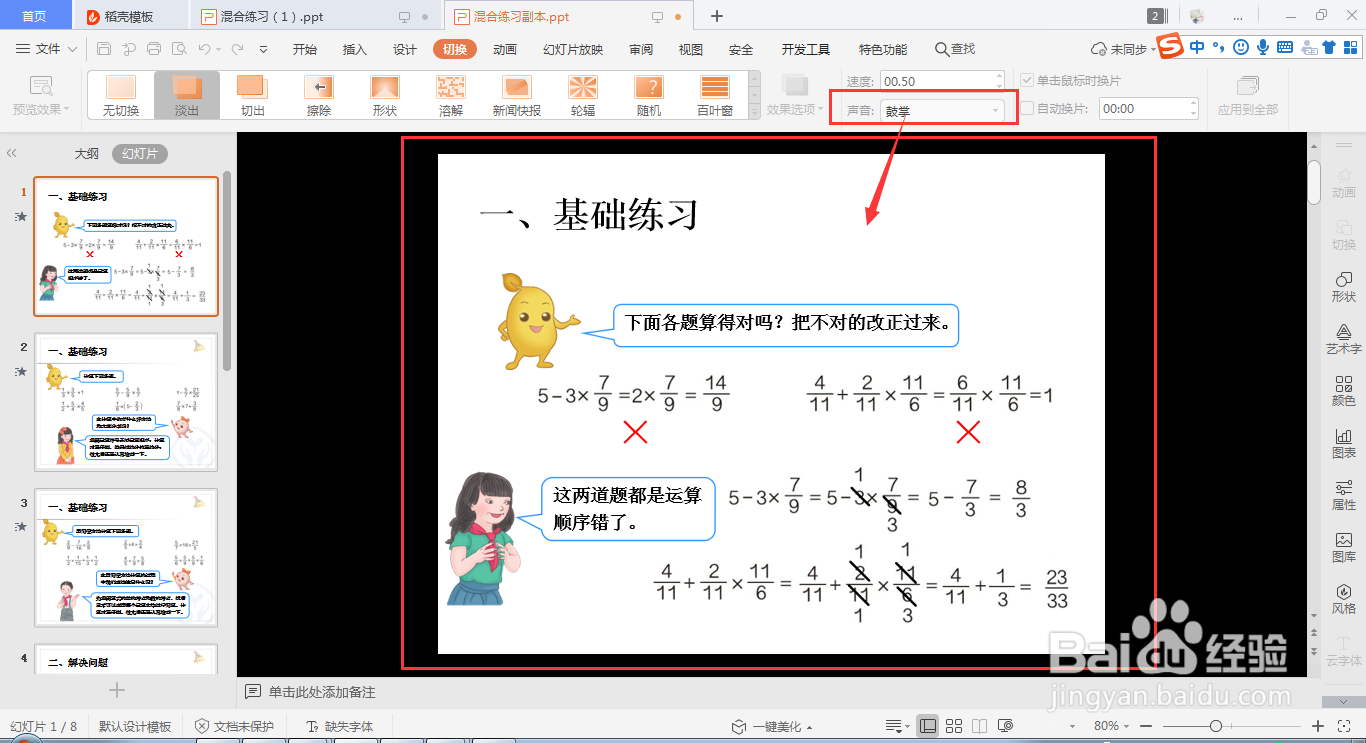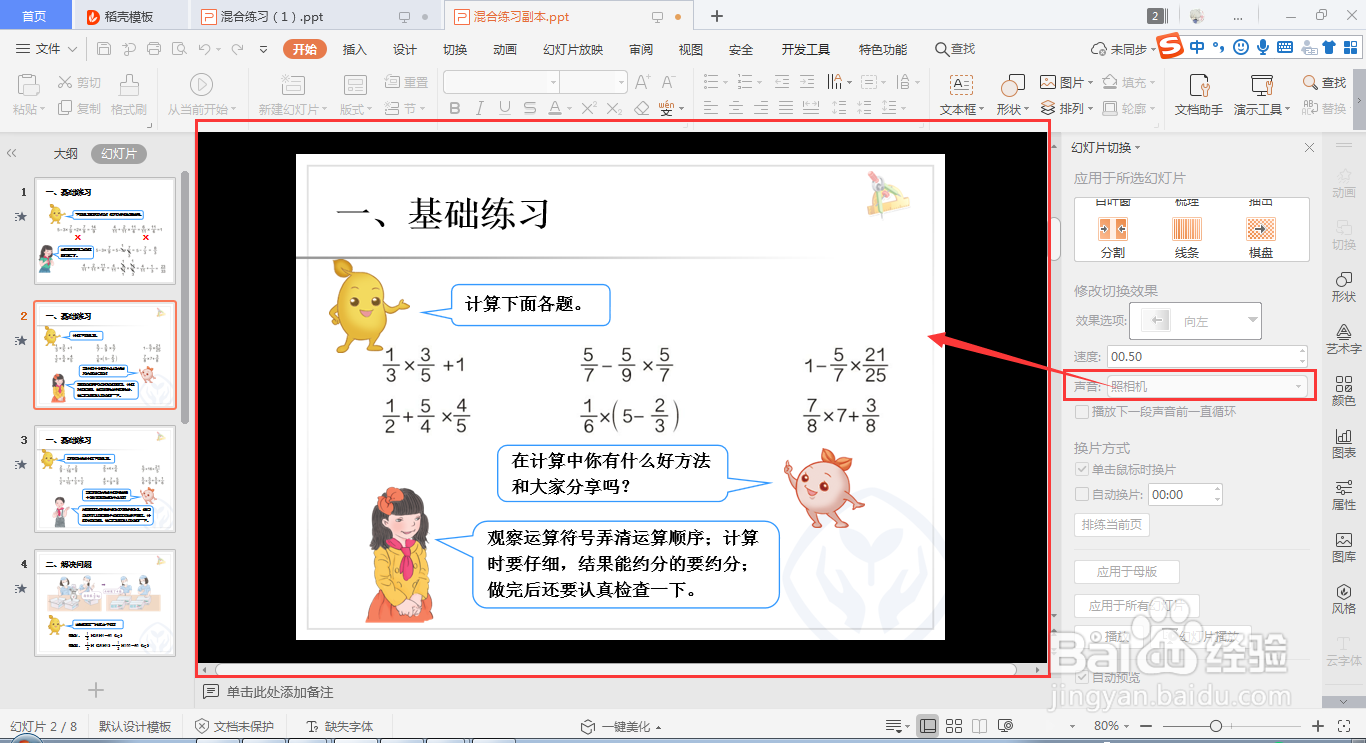wps ppt如何快速添加幻灯片切换声音
1、首先,利用wps ppt打开需要进行编辑的幻灯片;
2、从“切换”进入,选择中合适的切换效果后,点击“声音”中的切换声音,如添加“鼓掌”声音;
3、或者从页面右侧的“切换”进入设置页面,如下图所示;
4、在设置页面的声音栏中,选择合适的声音即可,如下图选择“照相机”声音;
5、点击“预览效果”,即可看到相应的切换效果是否已经添加了切换声音。
声明:本网站引用、摘录或转载内容仅供网站访问者交流或参考,不代表本站立场,如存在版权或非法内容,请联系站长删除,联系邮箱:site.kefu@qq.com。
阅读量:43
阅读量:73
阅读量:92
阅读量:62
阅读量:41